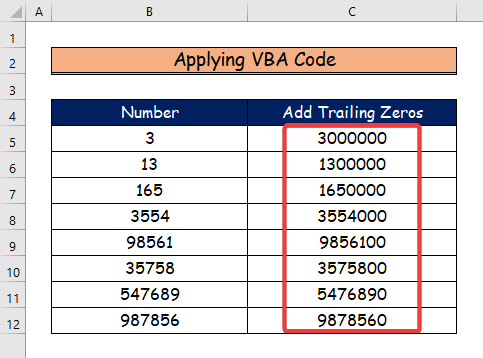Mündəricat
Hüceyrə məzmununun sağına arxadakı sıfırları əlavə edərkən, bəzən nömrələri normallaşdırmaq lazımdır ki, onların hamısı eyni uzunluqda olsun. Digər hallarda, bütün göstərilən hüceyrələrin sabit uzunluğunu nəzərə almadan sadəcə arxadakı sıfırları əlavə etməlisiniz. Bu yazıda sizə Excel -də Arxa Sıfırları necə əlavə edəcəyinizi göstərəcəyik.
Təcrübə İş Kitabını Yükləyin
Aşağıdakı Excel iş kitabını yükləyə bilərsiniz. özünüzü daha yaxşı başa düşmək və məşq etmək üçün.
Arxadakı Zeros.xlsm əlavə edin
Excel-də Arxadakı Sıfırları əlavə etmək üçün 2 Faydalı Yanaşma
VBA Kodu və təlimatdan REPT və LEN istifadə edərək Excel -də arkada qalan sıfırları əlavə etməyin iki son dərəcə praktik yolunu kəşf edin. aşağıdakı iki yanaşmada funksiyaları yerinə yetirir. Tutaq ki, bizdə nümunə məlumat dəsti var.

1. Excel-də Arxa Sıfırlar əlavə etmək üçün REPT və LEN funksiyalarından istifadə
Bu birinci üsulda siz REPT və LEN <2 istifadə edərək Excel -də Arxa Sıfırları əlavə etməyi öyrənəcək> funksiyalar. Tapşırığı yerinə yetirmək üçün aşağıda göstərilən addımları yerinə yetirin.
Addım 1:
- İlk olaraq C5 <2 xanasını seçin>.
- Və, arxadakı sıfırları əlavə etmək üçün aşağıdakı düsturu yazın.
=B5&REPT("0",7-LEN(B5)) 
Addım 2:
- İkincisi, Enter düyməsini basın.
- Burada <1 xanası> C5 təmsil edirilk rəqəm üçün arxada gələn sıfır.
- İndi Doldurma sapı alətindən istifadə edin və onu C5
C12 .
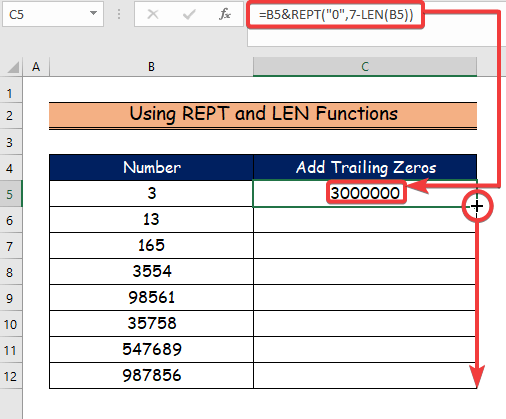
Formula Bölməsi
- =B5&REPT(“0”,7-LEN(B5)): Əvvəlcə biz B5 seçəcəyik xana və ' & ' bizə B5 xanasındakı dəyərə dəyər əlavə etməyə imkan verir .
- Bu düstur REPT funksiyasını ehtiva edir ki, bu da bizə 7-rəqəmli əldə etmək üçün B5 xanasında 0 kimi təkrar edəcəyimiz növbəti parametri göstərir. ədədlər .
- Nəhayət, LEN funksiyası B5 sütunundakı rəqəmlərin sayını müəyyən edir.
Addım 3:
- Ona görə də arxada qalan sıfırların digər xanaları üçün aşağıdakı nəticələri alırıq.

Ətraflı oxuyun: Excel-də verilənləri sətirdən sütuna necə köçürmək olar (4 asan yol)
Oxşar oxunuşlar
- Excel-də Fleşkartlar Necə Yaradılır (2 Uyğun Yol) <1 4> Excel-də Sankey diaqramını yaradın (ətraflı addımlarla)
- Excel-də İmza əlavə etmək (3 sürətli yol)
- Excel-də Menyu Panelini Necə Göstərmək olar (2 Ümumi Hal)
2. Excel-də Arxa Sıfırlar əlavə etmək üçün VBA kodunun tətbiqi
Bu son bölmədə biz VBA Kodu Tərtibatçı tabından sonra sıfırlar əlavə etmək üçün istifadə etməklə Excel .
Addım 1:
- İlk olaraq biz Tərtibatçıdan
nişanı. - Sonra biz Visual Basic əmrini seçəcəyik.
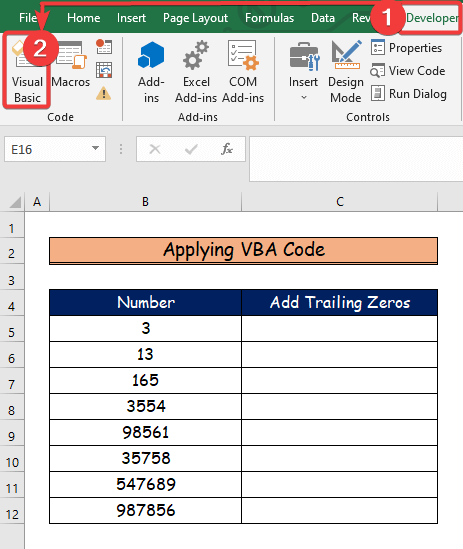
Addım 2:
- Burada Visual Basic pəncərəsi açılacaq.
- Bundan sonra daxil edin seçim, biz VBA Kodu yazmaq üçün yeni Modul seçəcəyik.
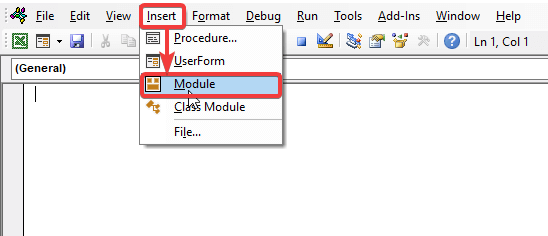
Addım 3:
- İndi isə aşağıdakı VBA Kodunu <-ə yapışdırın. 11>Modul .
- Proqramı işə salmaq üçün “ Çalışdır ” düyməsini basın və ya F5 düyməsini basın.
5344
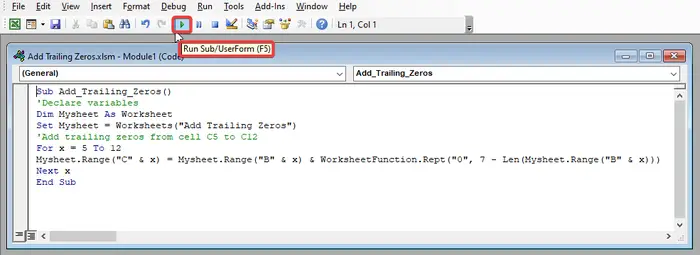
VBA Kod Bölməsi
- İlk olaraq biz Alt Prosedurumuzu <1 adlandırırıq> Add_Trailing_Zeros .
- Sonra biz dəyişənimizi İş vərəqi olaraq elan edirik.
- Bundan başqa, biz iş vərəqimizin adını Arxadakı Sıfırları əlavə et olaraq təyin etdik.
- Nəhayət, əlavə etmək üçün C5-dən C12-yə qədər aralığı seçirik. x = 5 - 12 və Mysheet.Range(“C” & x) = Mysheet.Range(“B” & x üçün istifadə edərək arxadakı sıfırlar ) & WorksheetFunction.Rept(“0”, 7 – Len(Mysheet.Range(“B” & x) .
Addım 4 :
- Arxada sıfırları olan digər hüceyrələr üçün nəticələr aşağıdakı kimidir.
Ətraflı oxu: Təsviri Statistika – Daxiletmə Aralığında Qeyri-Rəqəm Məlumatı Var
Nəticə
BundaMəqalədə mən Excel -də Arxa Sıfırlar əlavə etmək üçün 2 əlverişli metodu əhatə etdim. Ümid edirəm ki, bu məqalədən zövq aldınız və çox şey öyrəndiniz. Bundan əlavə, Excel haqqında daha çox məqalə oxumaq istəyirsinizsə, Exceldemy vebsaytımıza daxil ola bilərsiniz. Hər hansı bir sualınız, şərhiniz və ya tövsiyələriniz varsa, xahiş edirik onları aşağıdakı şərh bölməsində buraxın.